Apilar Variables en las Tablas de SPSS - 2
Para apilar el segundo bloque (Variable Estado civil), debemos seleccionarla y arrastrarla hasta las columnas, de tal manera que aparezca al costado derecho del bloque Género un pequeño recuadro de color rojo [Fig.8-43], el cual nos indica que la variable Estado civil se ubicará al costado derecho de la variable Género. Al contrario de la apilación en las filas, cuando se apilan variables en columnas, se debe ubicar la segunda variable (Estado civil) en alguno de los costados (Izquierda o Derecha) de la primera variable (Genero) o de lo contrario se anidaran.
Una vez se suelta el botón del ratón al costado de la variable Género, aparece en la dimensión el bloque representativo de la variable Estado civil [Fig.8-44]. El orden de las variables en la previsualización, determina el orden de las categorías en la tabla resultante; es decir, si ubicamos primero la variable género, las categorías de esta variable aparecerán a la izquierda de la tabla y las categorías del estado civil a la derecha.
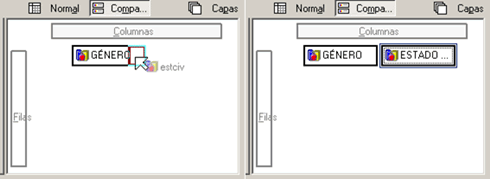
Después de ubicar las variables hacemos clic en Aceptar, con lo que la tabla es creada en visor de resultados [Fig.8-45]. Debemos notar que la etiqueta del estadístico (Recuento) aparece en cada una de las columnas, desde luego esta tabla cuenta con los mismos resultados de frecuencia para cada categoría que los obtenidos en el ejemplo anterior. Es importante resaltar que al ubicar las variables en las columnas, la tabla se extenderá a través del eje horizontal, mientras que si las ubicamos en las filas la tabla se extenderá en el eje vertical; este concepto es de suma importancia ya que en algunas ocasiones las variables cuentan con un excesivo número de categorías, por lo que es recomendable ubicarlas en la dimensión de las filas, con el fin que se extienda en forma vertical.

Al igual que las aplicaciones anteriores, en las tablas de variables apiladas se puede ingresar estadísticos adicionales como el porcentaje de fila, columna o tabla. Para realizarlo debemos volver al cuadro de diálogo y seleccionar en la sección Definir la opción Estadísticos de resumen; al hacer clic sobre el botón aparece el cuadro de diálogo correspondiente. Este cuadro cuenta con las mismas características de forma y uso descrito en apartados anteriores por lo que omitiremos su explicación.
Dado que las tablas apiladas para dos variables son muy similares a las tablas de frecuencia, el estadístico más apropiado seria el porcentaje de tabla, por lo que lo ubicamos en el listado y sucesivamente lo ingresamos a la casilla de selección. Debemos notar que el botón Aplicar a todo se encuentra activo para este tipo de tablas; si finalizamos el cuadro haciendo clic en el botón Aplicar a sección, los resultados de los estadísticos (en este caso porcentaje de tabla) definidos en el cuadro sólo se aplicarán a la variable que este activa al momento de seleccionar el procedimiento Estadísticos de resumen (En este caso la variable Estado civil); si por el contrario se finaliza el cuadro haciendo clic sobre el botón Aplicar a todo, los estadísticos serán calculados para todas las variables que se encuentren en la dimensión (Fila o Columna).
Para facilitar la interpretación de los resultados de estos dos botones, en la figura [8-46] se incluyen las dos posibilidades. Note como con la opción Aplicar a selección, los resultados del porcentaje no aparecen para las categorías de la variable Género (Femenino y Masculino), mientras que con la opción Aplicar a todo, cada una de las categorías de las dos variables cuentan con los resultados de los estadísticos. Es necesario aclarar que las variables fueron pasadas a la dimensión de las filas, con el fin de facilitar la comparación en la figura.
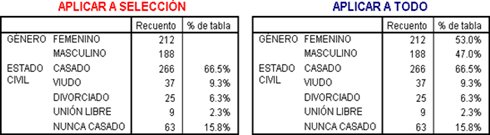
Continuando con el ejemplo seleccionamos la opción Aplicar a todo, con lo que volvemos al cuadro del generador de tablas. Para finalizar hacemos clic en Aceptar, con lo que la tabla se crea en el visor de resultados [Fig.8-47]. Dado que a medida que se ingresan estadísticos a las tablas aumenta su longitud, es recomendable emplear la dimensión de las filas cuando las variables cuentan con un número elevado de categorías.

De igual manera que en las tablas de contingencia, en las tablas de variables apiladas los totales deben ser definidos por separado, es decir, se debe seleccionar cada una de las variables y definir su total a través de la opción Categorías y totales. Por el momento no generaremos totales en la tabla, ya que los resultados de las dos variables obtendrían valores de 400 en el recuento y 100 % en el porcentaje de tabla.